Calendarios new
Para acceder a la administración de calendarios existen distintas alternativas:
•Hacer clic sobre la opción “Configuración” del menú principal y dentro del sub menú "Localización", hacer clic en la opción "Administrar Calendarios".
•En la búsqueda rápida del menú ingresar “Administrar Calendarios” y hacer clic en la opción listada.
Como resultado se visualiza la siguiente ventana de administración de calendarios, que presenta los siguientes componentes principales.
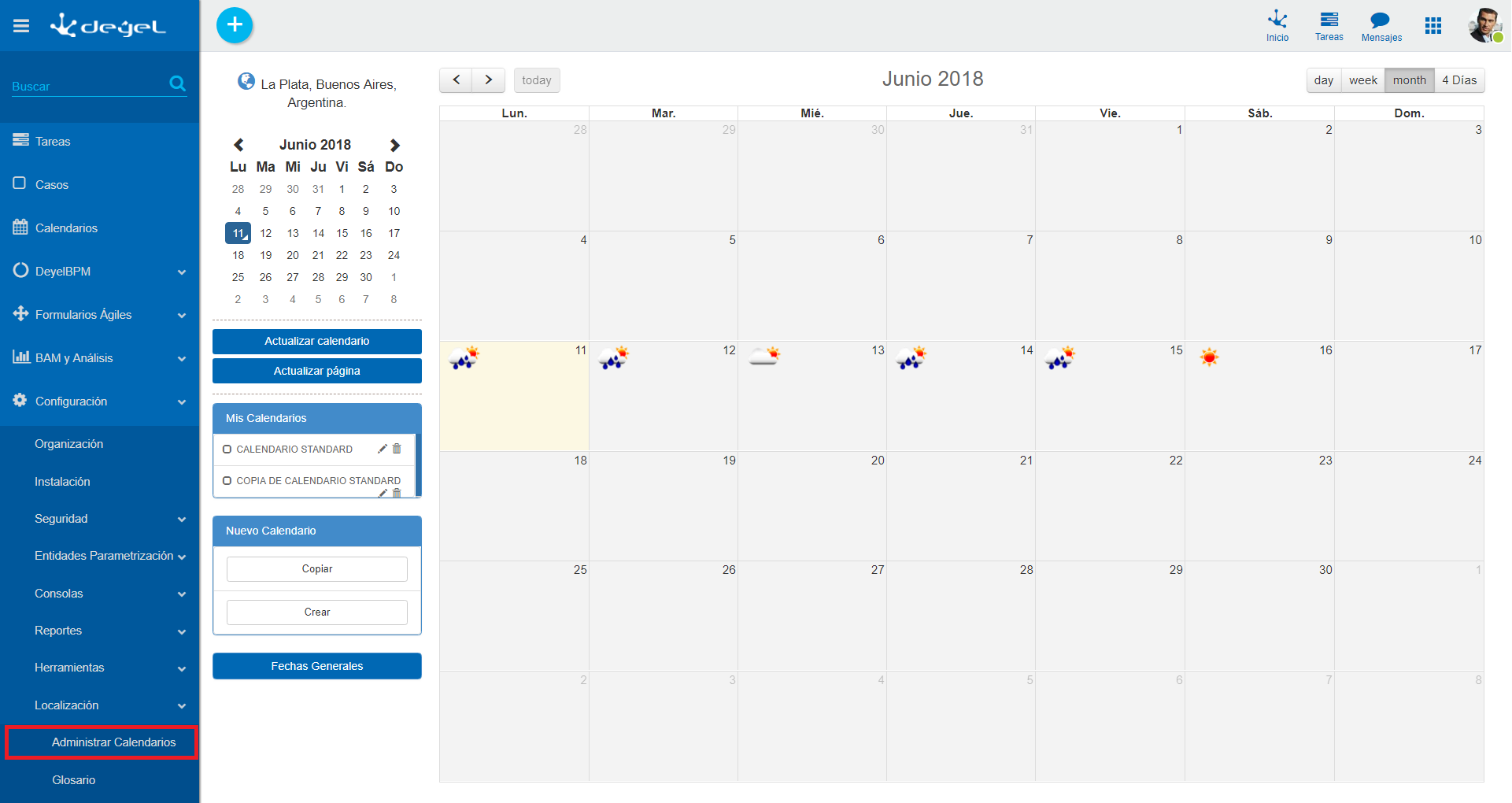
Actualizar Calendario
Actualiza el contenido del panel central.
Actualizar Página
Actualiza la página de configuración de calendarios.
Mis calendarios
Muestra la lista de los calendarios definidos.
Seleccionando cualquiera de ellos, en el panel central se visualizan los feriados y fechas particulares que se han definido en dicho calendario.
Para modificar o eliminar un calendario, se debe presionar los botones que se encuentran a su derecha 
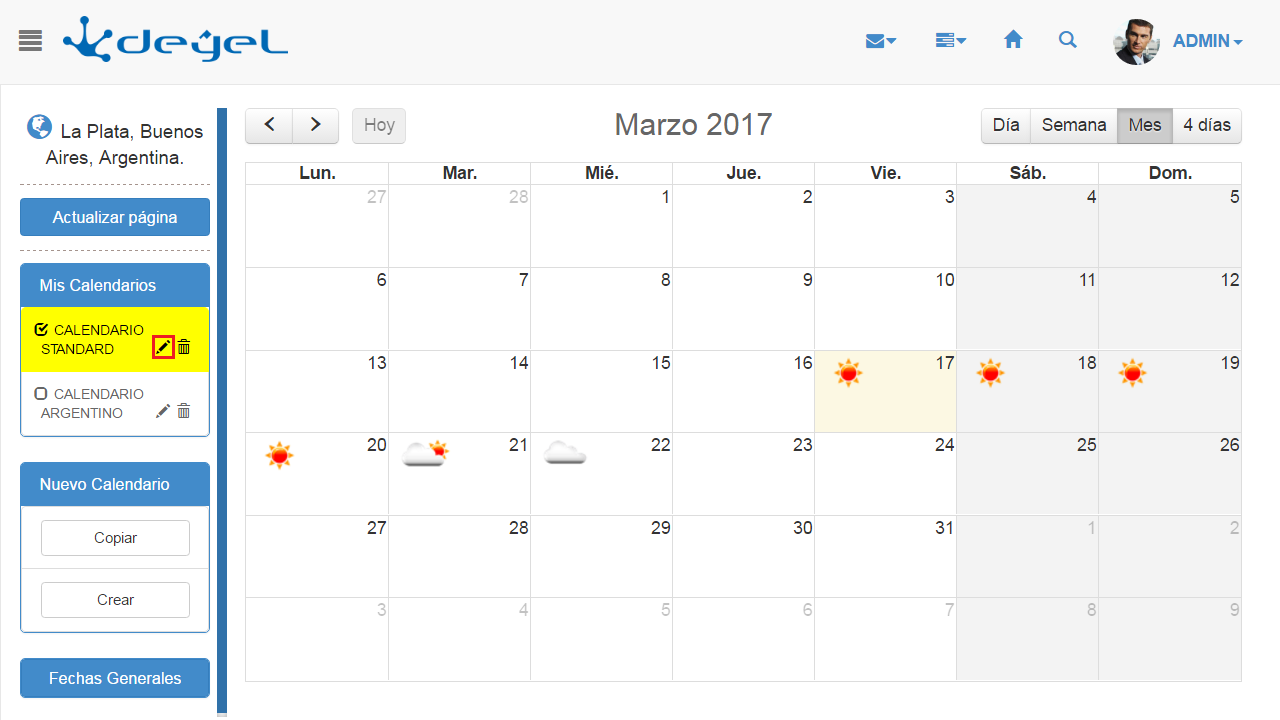
Otro mecanismo que permite modificar un calendario es definir feriados / fechas particulares utilizando el panel central.
Haciendo clic en un día determinado, se accede a la siguiente ventana
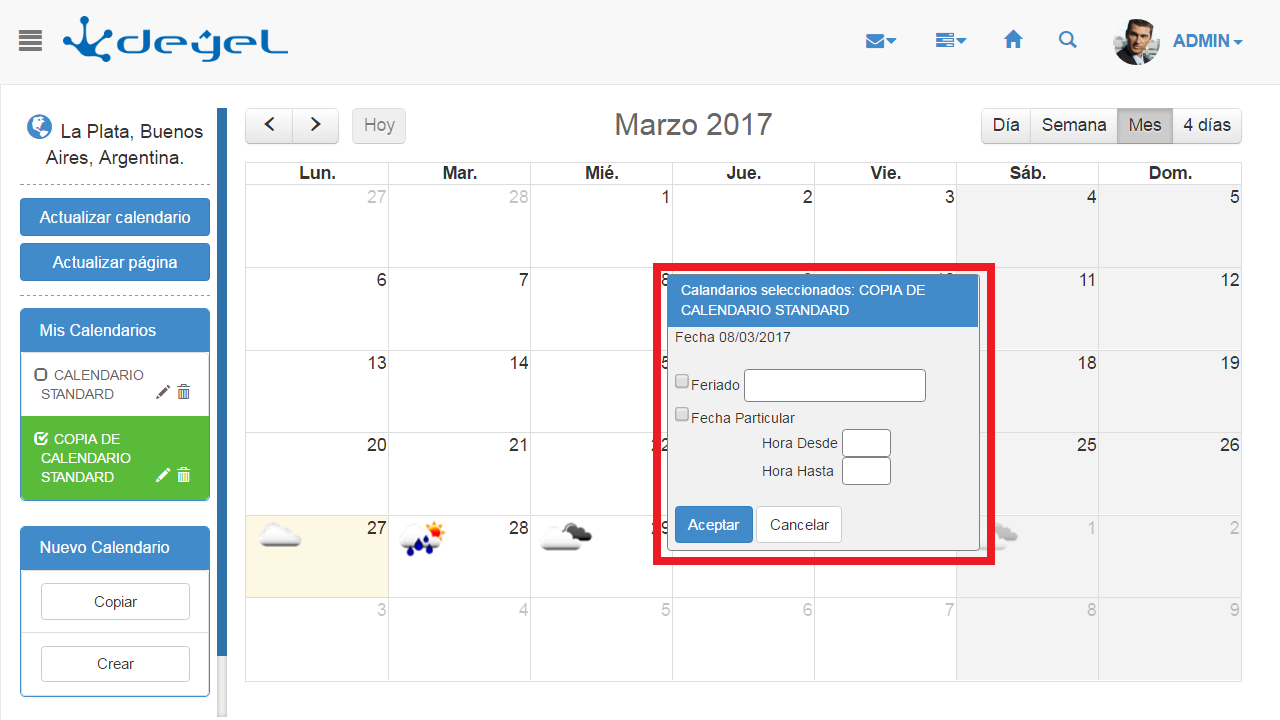
donde se indica si la fecha se considera feriado y/o fecha particular en los calendarios seleccionados (En el tope de la ventana se indica cuales son estos calendarios).
Calendario Estándar
En toda instalación de Deyel existe el calendario con código 01 – Calendario Estándar, que no puede ser eliminado y que tampoco define zona horaria, ya que siempre tendrá asignada la zona horaria configurada en el equipo donde está instalado el sistema. Este es el calendario por defecto que rige para todo usuario y/o unidad que no defina su propio calendario.
Creación de Nuevos Calendarios
Se ofrecen dos mecanismos que permiten generar un nuevo calendario:
•Crear
Permite crear un nuevo calendario.
•Copiar
Crea una copia del calendario seleccionado en "Mis Calendarios". El nombre del nuevo calendario coincide con el original, pero se le antepone el prefijo “Copia"
